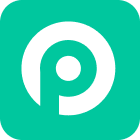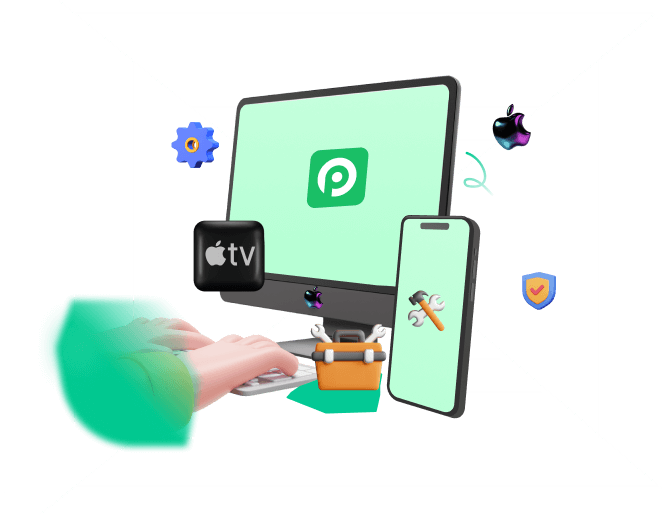當你拿到一個新的 iPhone時,第一件事就是把舊裝置上的資料轉移到新裝置上,但不幸的是,你的新 iPhone 在準備轉移時卡住了。為什麼會出現這種情況呢?如果你的新iPhone卡在正在準備移轉狀態,你一定會抓狂。別慌,這裡有完整的指導方法幫助你解決這個問題。
事實上,iPhone 在準備傳送時卡住的問題不僅會發生在新買的 iPhone 裝置上,也可能發生在舊 iPhone 裝置上。此外,傳送資料總是需要一點時間。不過,也不會花太多時間。這取決於檔案大小,但資料傳送不應超過 10 分鐘。
幸運的是,本文將為你帶來 5 大方法,幫助你解決iPhone卡在準備傳送資料問題,並大大縮短傳送時間,一起看下去吧!
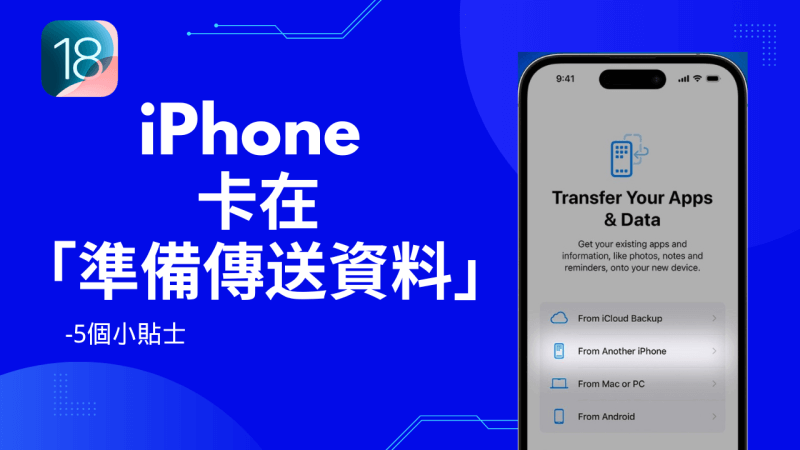
- 第 1 部分. iPhone 傳送需要多長時間?
- 第 2 部分. 為什麼 iPhone 在準備傳送時卡住?
- 第 3 部分. 如何修復 iPhone 在準備傳送時卡住的問題?
- 1. 確保兩部 iPhone 都運行 iOS 17/18
- 2. 讓 iPhone 連接到相同的 Wifi 網路
- 3. 靠近兩隻iPhone
- 4. 重置網路設定
- 5. 修復 iPhone 卡在準備傳送狀態的 100% 成功解決方案[支援 iOS 18]
第 1 部分. iPhone正在準備移轉要多久?
從舊 iPhone 向新 iPhone 傳送資料的時間取決於 WIFI 網速和文件大小。例如,從 iPhone 14/15/16 傳送 128GB 需要10-20 分鐘。另一方面,從 iPhone X/Xs/11/12/13 傳送 128GB 資料一般需要一個小時。以下是傳送到 iPhone 16 的預計時間列表:
128 GB: 10-20 分鐘。
256 GB: 30-40 分鐘。
512 GB: 一小時以上。
因此,如果你要將資料從 iPhone X/Xs/11/12/13 轉移到 iPhone 14/15/16,你應該做好等待一段時間的準備。儘管 iPhone 14/15/16 速度超快、技術含量高,但所有資料都來自 iPhone 8。因此,你需要耐心等待。如果你有一部較新的 iPhone,將資料轉移到新 iPhone 上大約需要 20-40 分鐘。
小貼士
因此,要縮短從 iPhone 轉移資料到新 iPhone 的時間,你必須確保兩部 iPhone 裝置都連接了穩定的 WiFi 網路。
此外,你還可以使用WooTechy iPhixer來幫助修復舊 iPhone 裝置上的 iPhone 軟體錯誤,這樣就可以加快傳送時間了。這款特殊的工具還可以幫助你解決 iPhone 在準備傳送資料時卡住的問題。

第 2 部分. 為什麼 iPhone 在準備傳送資料時卡住?
你的 iPhone 在準備傳送時卡住,是因為兩部手機不同步或舊裝置上存在其他 iPhone 軟體錯誤。這可能有多種原因。
如果你正在將資料從舊 iPhone 轉移到新 iPhone,那麼舊 iPhone 很可能運行的是舊的手機作業系統。新 iPhone 會自動配備最新的 iOS 功能,而舊 iPhone 則需要手動更新。如果你的 iPhone 13/14/15/16 在準備傳送時卡住,請檢查你的 iPhone 是否在舊的 iOS 版本上。
iPhone 在準備傳送時卡住可能是由 WiFi 網路不穩定引起的。兩部 iPhone 必須連接到同一個 WiFi 網路,才能成功進行資料傳送。請仔細檢查你的舊 iPhone 和新 iPhone 是否連接到同一個 WiFi 網路。
最後,如果裝置距離較遠,iPhone 在準備傳送時卡住是常有的事。資料傳送時,請將兩部 iPhone 靠近彼此。否則,新 iPhone 甚至可能無法識別資料傳送正在進行!
許多使用者推薦。一鍵修復 iPhone 在準備傳送資料時卡住的問題。
免費下載
安全下載
第 3 部分. 如何修復 iPhone 卡在準備 iPhone 問題?
你的新 iPhone 是否卡在 「正在準備移轉」狀態?這可能是因為你沒有做這些簡單的事情。請按照以下步驟修復 iPhone 在準備傳送資料時卡住的問題,讓資料傳送過程輕鬆無憂:
1 確保兩部 iPhone 都運行 iOS 17/18
iOS 是蘋果公司為蘋果產品開發的移動作業系統。iOS 是在所有蘋果 iPhone 上運行的獨有硬體。這是因為蘋果公司會對向所有蘋果用戶發佈的軟體進行創新性修改。
iOS 更新被用來鼓勵用戶購買最新的 iPhone 機型,但它們也能很好地與舊版本配合使用。這就是如何升級到 iOS 17/18 來修復 iPhone 卡在準備傳送時的問題:
點擊 「設定」 > 「一般」> 「軟體更新」 > 「更新至 iOS 17/18」 > 「立即安裝」。
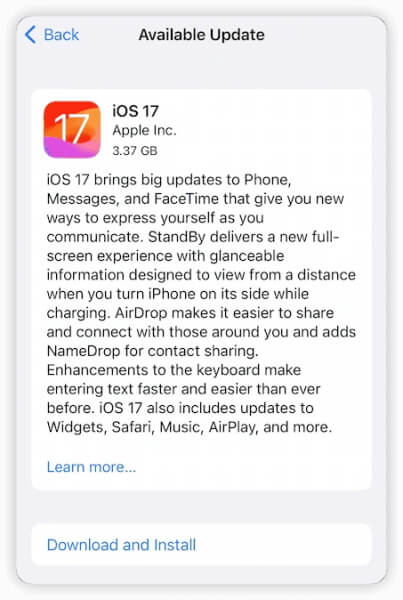
注意,只有在有新的 iOS 更新時,才會出現立即安裝選項。如果沒有這個選項,說明你的 iPhone 運行的是 iOS 17/18。在這種情況下,iPhone 在準備傳送時卡住是由其他問題引起的。
2 讓 iPhone 連接到相同的 Wifi 網路
當 iPhone 連接到不同的 WiFi 網路時,可能會出現準備傳送時卡住的情況。只有當兩部 iPhone 都連接到強大的 WLAN 網路時,才能傳送資料。如果一部 iPhone 連接的是弱連接,而另一部 iPhone 連接的是強 WiFi,傳送過程中難免會出現延遲。
下面是檢查 iPhone 是否連接到同一 WiFi 網路的方法:
點擊「設定」> 「WiFi」,檢查兩部手機上標有「已連接」的 WiFi 是否相同。如果不同,請匹配 WiFi 網路。
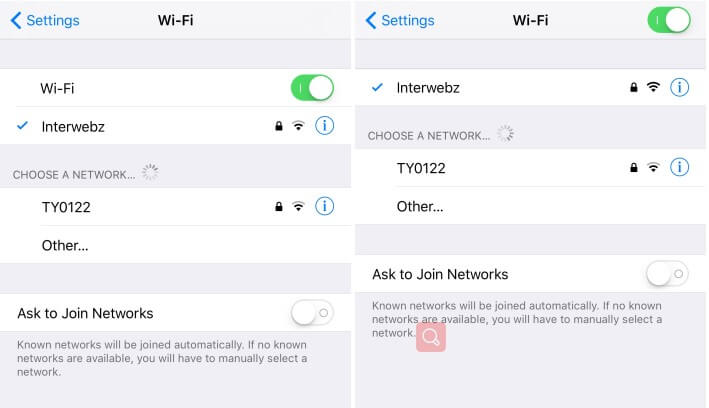
然後檢查你的 iPhone 是否會在準備傳送時卡住。如果此方法無法解決問題,請嘗試下一個解決方案。
3 靠近兩隻iPhone
當裝置距離太遠時,你的 iPhone 就會卡在準備傳送的狀態。iPhone 的資料傳送依賴於兩個裝置彼此靠近。這有助於 iPhone 快速交換資料。
否則,iPhone 就會專注於查找資料,而不是真正傳送資料。我們建議將充電中的 iPhone 放在彼此相鄰的位置,並使用相同的電源。
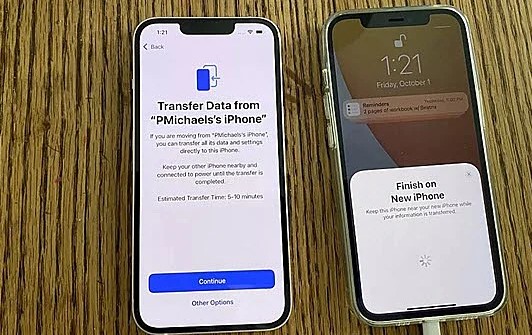
然後檢查 iPhone 傳送時卡住的問題是否已經解決。
4 重置網路設定
偶爾,運行 iOS 16/17/18的iPhone會出現一些小錯誤,導致 iPhone 在準備傳送時卡住。要解決這個問題,可以重置網路設定。重置會對整個 iOS 平臺進行掃描,找出妨礙資料傳送的任何討厭的 bug。
找到 「設定」> 「一般」> 「傳送或重置 iPhone」> 「重置」。
然後點擊兩次「重置所有設定」即可完成此操作。
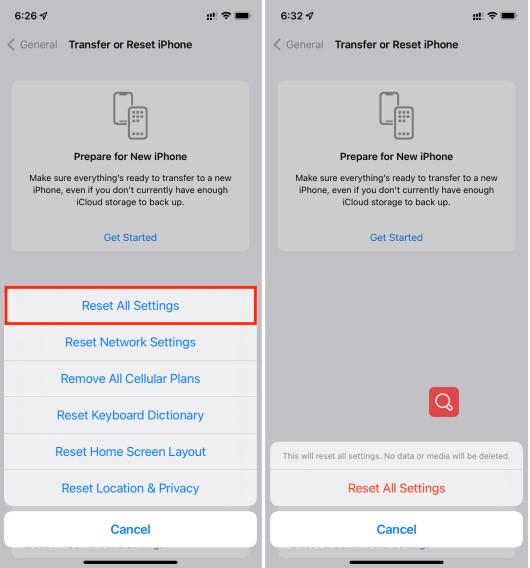
5 修復 iPhone 卡在準備傳送狀態的 100% 成功解決方案
如果你已經嘗試了上述所有方法,但都無法幫助你解決 iPhone 上的傳送卡住問題,那麼你可以求助於一款優秀的 iPhone 修復工具 -- WooTechy iPhixer, 它是解決 iPhone 軟體錯誤的最優秀 iPhone 工具之一。
有了 iPhixer,你可以解決任何類型的 iPhone 軟體問題,包括 iPhone 在準備傳送時卡住的問題,而且速度最快,不會丟失任何資料。更重要的是,它不需要任何技術或複雜的操作,因此所有人都可以輕鬆使用這款工具。
WooTechy iPhixer -- 修復 iPhone 卡死無法傳送的最佳 iPhone 修復軟體

75.000.000+
下載
- WooTechy iPhixer是一款功能強大的iPhone修復軟體,它可以修復iPhone的所有其他充電問題,如「iPhone無法充電」、「iPhone存儲空間已滿無法打開」和「iPhone閃爍蘋果徽標」等,而且不會丟失任何資料。
- 完全相容所有 iPhone,如 iPhone 8/X/Xs/11/12/13/14/15/16 和 iOS 版本,包括最新的 iOS 16/17/18,可在 Windows/Mac 上使用。
- 它的用戶介面友好,操作步驟簡單,修復 iPhone 的成功率很高。
- 它還提供更多其他功能,如自由進入/退出回復模式、使用或不使用密碼重置 iPhone 等。
- 除了修復 iPhone 錯誤,你還可以使用 iPhixer 解決「iPad 卡在開機等各種 iPad 軟體問題。
免費下載
安全下載
如何使用 iPhixer 修復 iPhone 在準備傳送時卡住的問題? - 支援中文
步驟 1 在電腦上啟動 iPhixer,並將 iPhone 連接到電腦。選擇「標準模式」,該模式可幫助您解決系統錯誤。
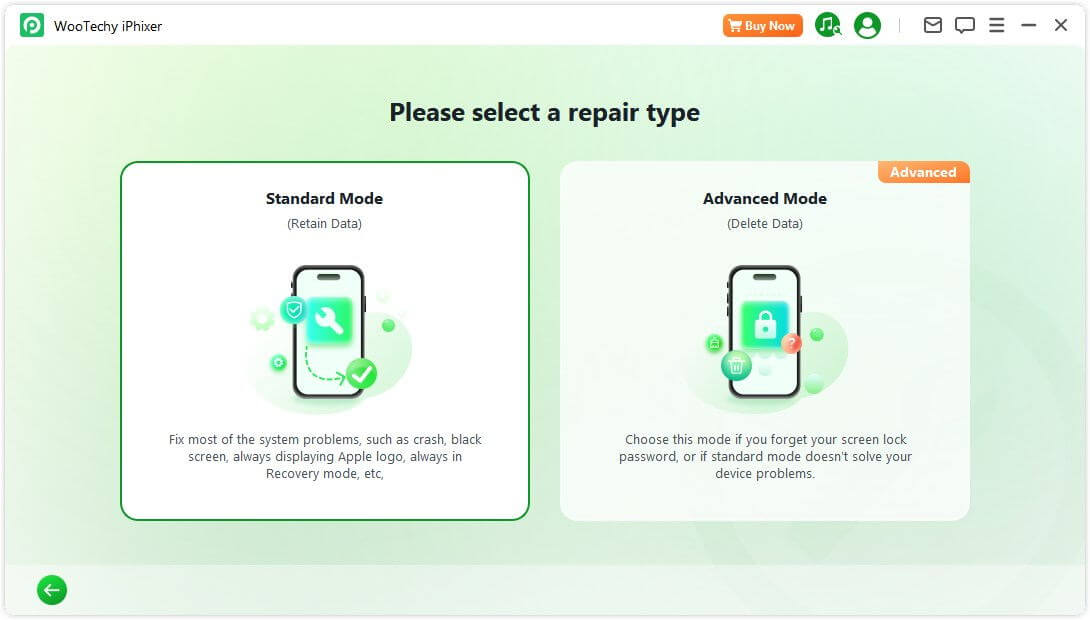
步驟 2 點擊「下一步」。如果您的裝置無法識別,iPhixer 可能會告訴您將裝置置於回復模式(iPhixer 會在螢幕上指導您如何操作)。
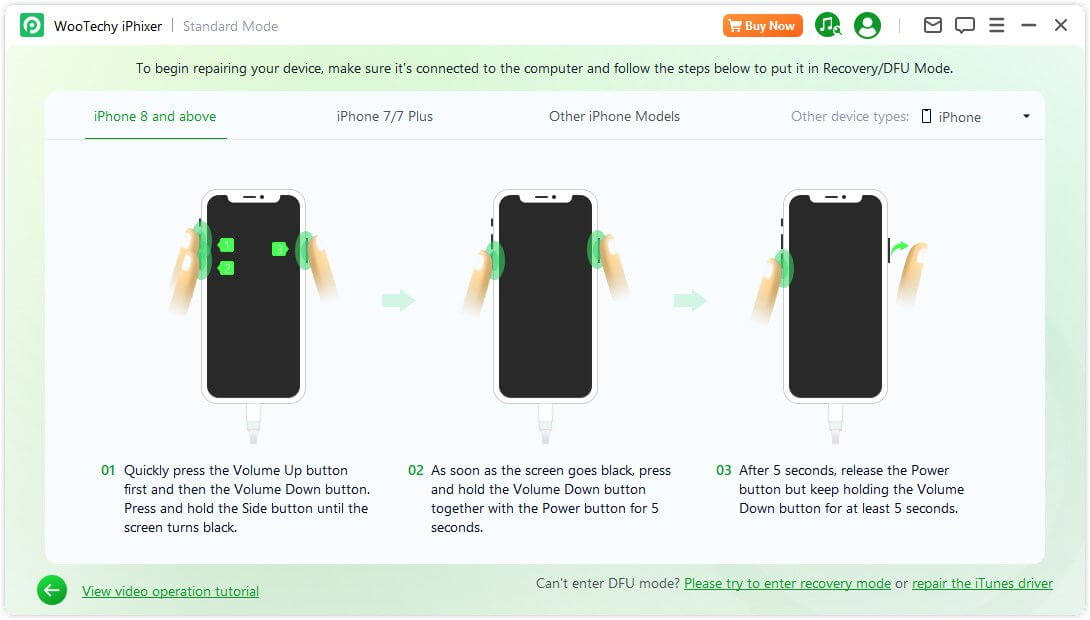
步驟 3 您將被引導下載韌體,可通過單擊「下載」按鈕完成下載。
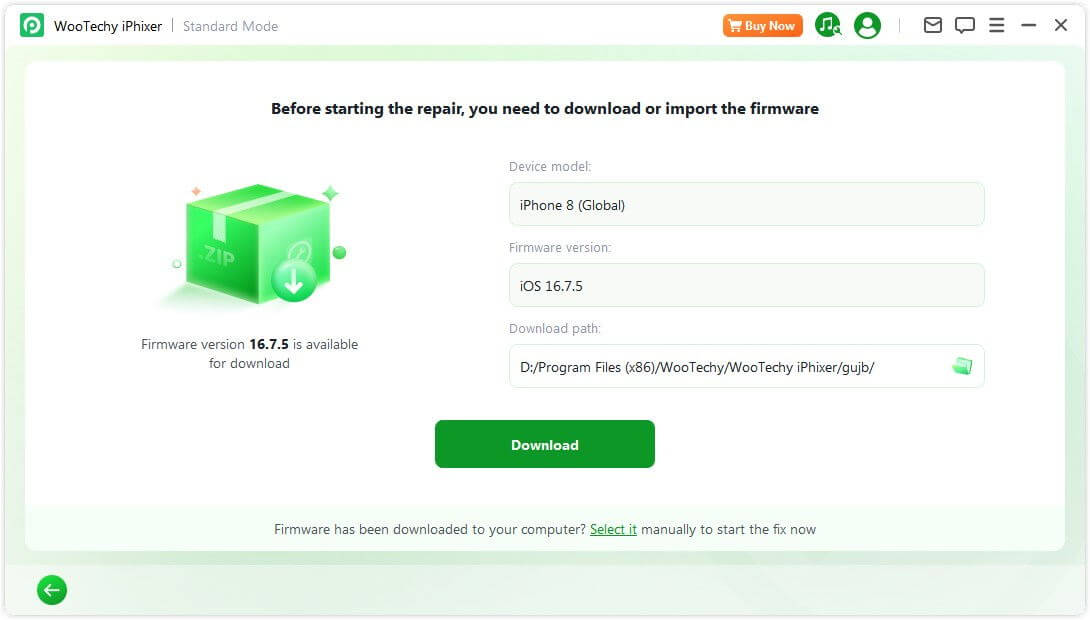
步驟 4 下載韌體後,iPhixer 將驗證韌體,提取軟體,點擊「開始標準修復」,開始解決 iPhone 問題。
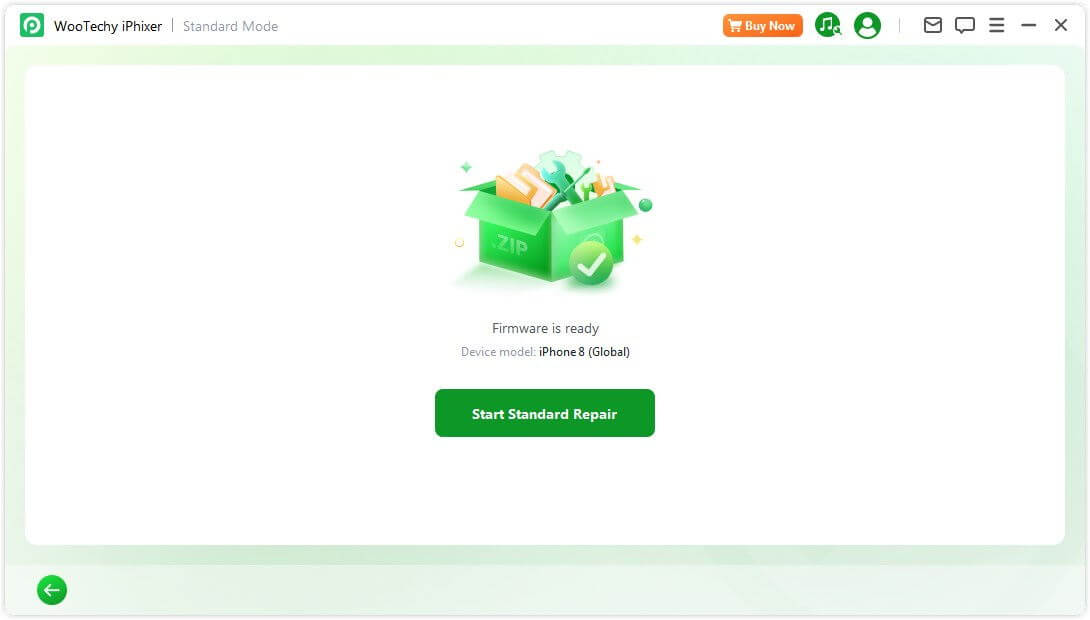
整個過程完成後,你可以嘗試再次傳送 iPhone 資料,麻煩一定要解決。這要歸功於最棒的 iPhone 修復工具: WooTechy iPhixer。試試吧,你一定會愛上這款工具的。
總結
如今,更換 iPhone 裝置已是司空見慣的事情,因此在兩臺裝置之間傳送 iPhone 資料對我們來說至關重要。因此,如果你的 iPhone 在準備傳送時卡住了,這篇文章就能幫到你。有了這五種解決方案,你一定可以解決這種 iPhone 軟體故障。
別忘了在電腦上安裝 WooTechy iPhixer工具,以避免其他 iPhone 軟體問題再次發生。有了這款工具,你就不用去蘋果專賣店維修了,自己在家就能解決 iPhone 問題。
免費下載
安全下載